PS可以使用图章和填充P掉人物。
1.打开电脑上的ps,放入需要处理的图片素材后解锁背景图层。
2.拖动鼠标在画布中框选人物区域。
3.按下shift+f5使用内容识别功能P掉人物。
4.再使用图章工具在图片中修改细节。
5.根据以上步骤即可在ps中把人物P掉。
前述
测试环境/工具
型号:华为 MateBook 14
系统:w10
软件:Photoshop2020
功能和快捷键
操作步骤/方法
【方法1】
11.打开电脑上的ps,放入需要处理的图片素材后解锁背景图层。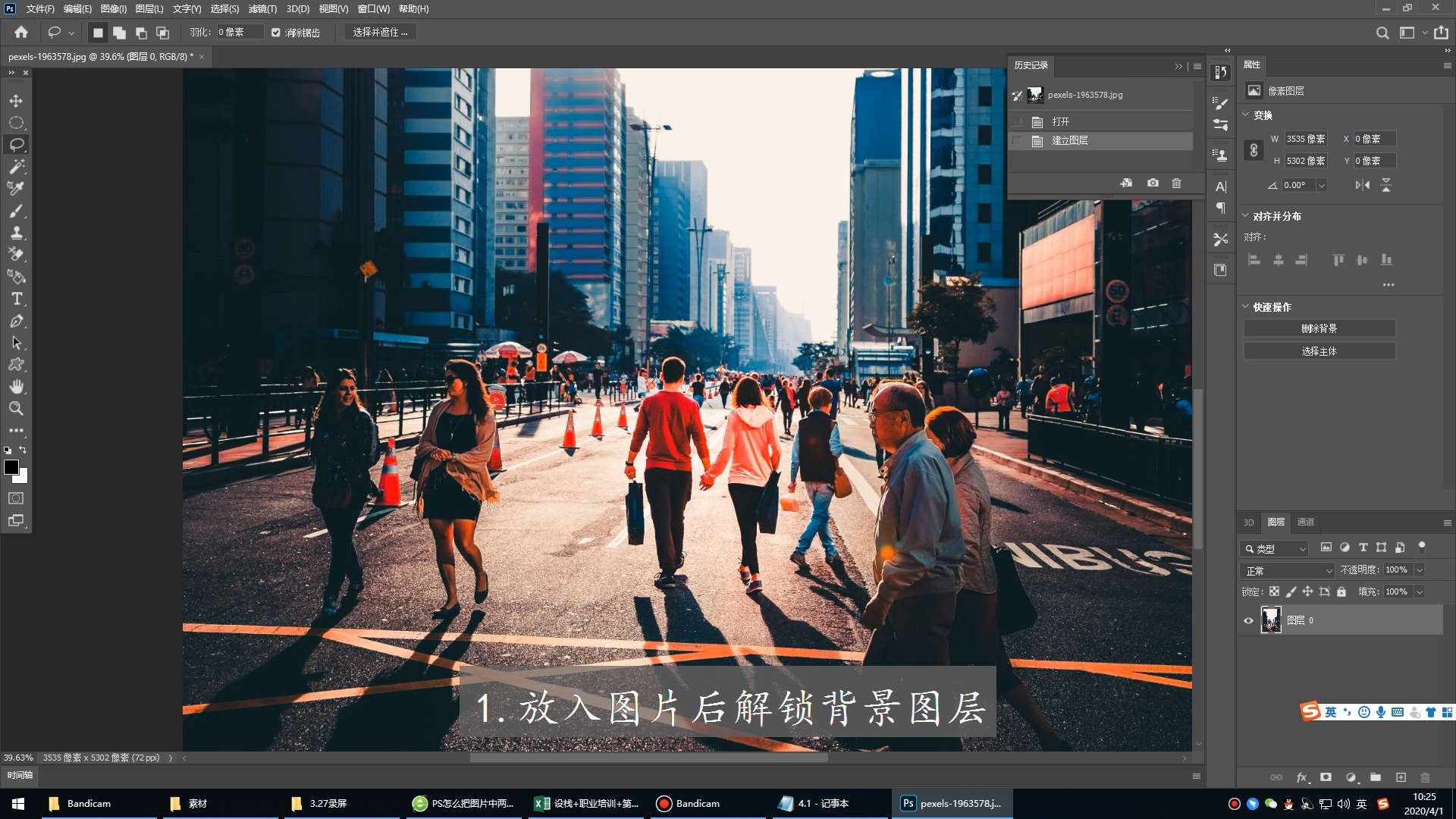
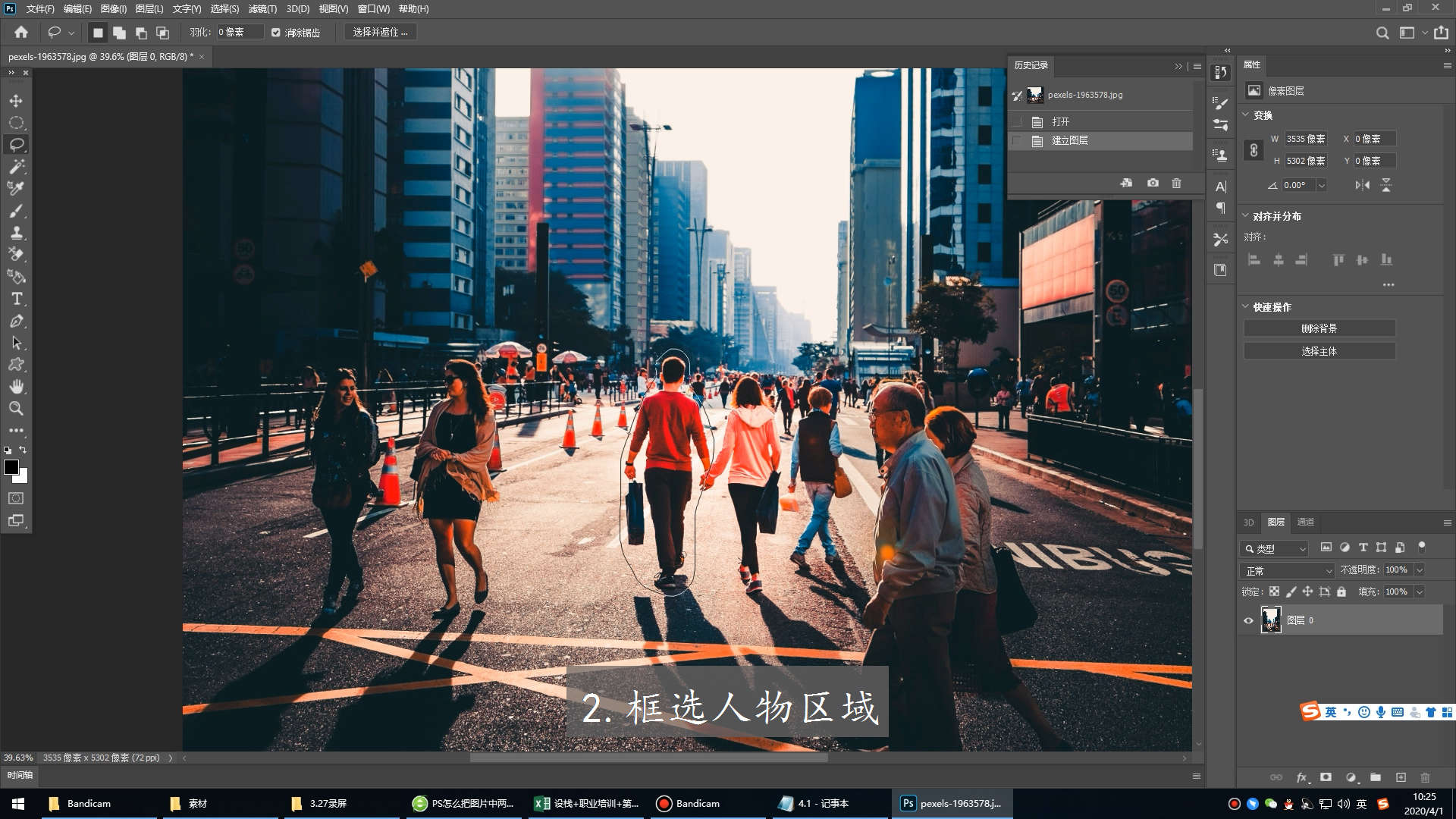
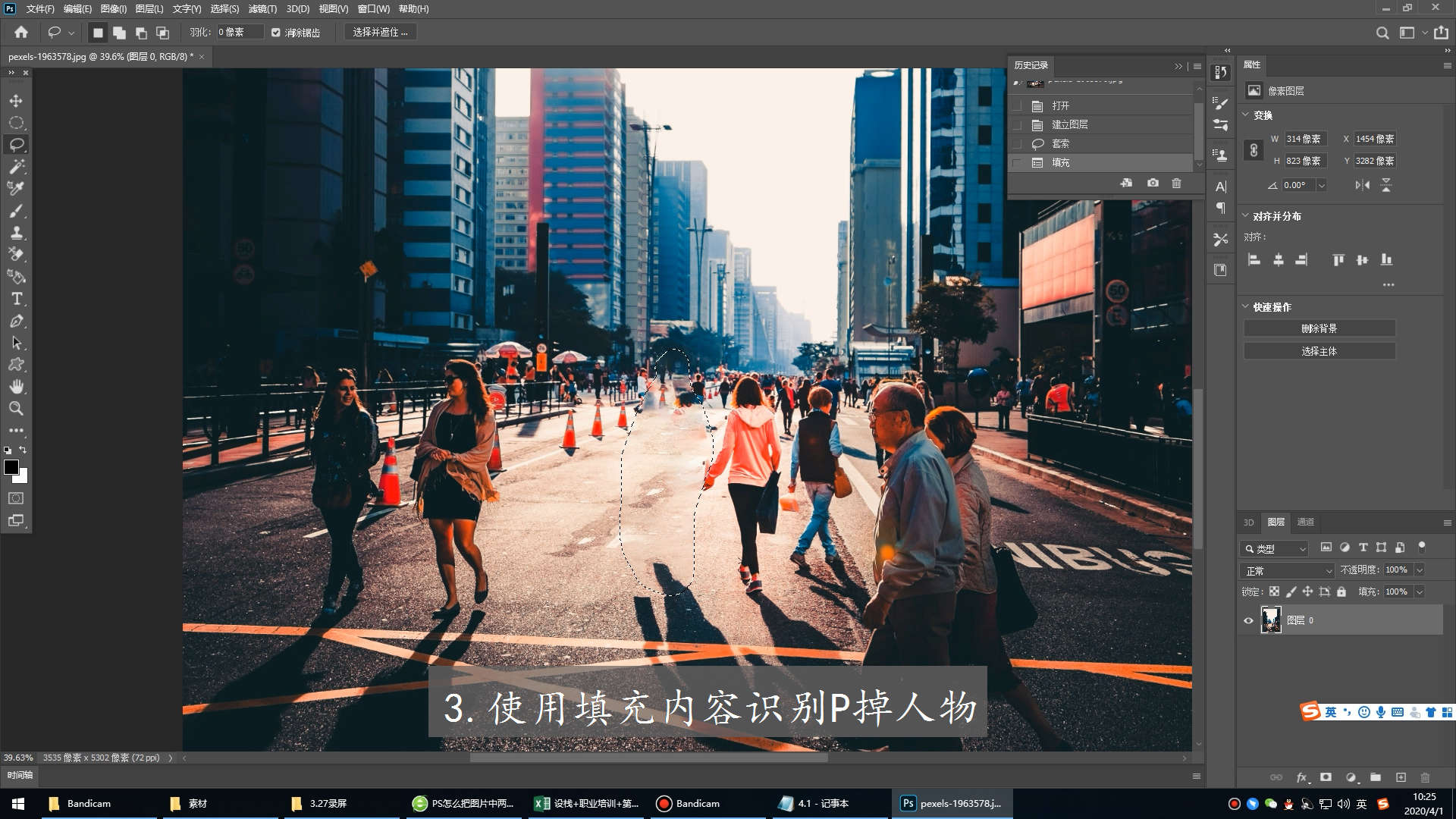

注意事项/总结
1.需要解锁背景图层。2.图章工具选择仿制图章。
标签: PS




